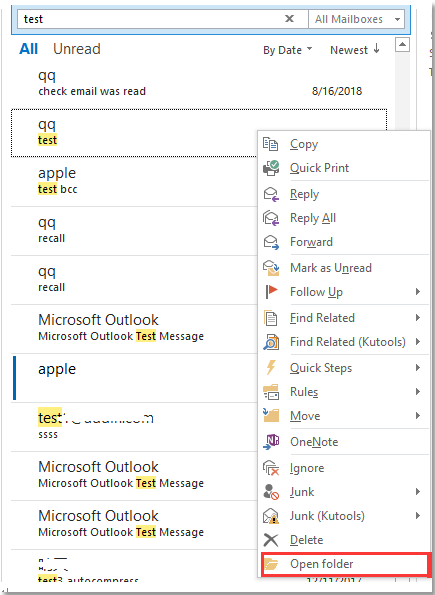Outlook에서 검색 중인 이메일의 폴더 위치를 식별하는 방법은 무엇입니까?
Outlook에서는 검색 창에 조건을 입력하여 이메일을 검색할 수 있지만, 여러 계정에서 검색할 때 검색 결과의 폴더 위치를 식별할 수 있습니까? 이 문서에서는 Outlook에서 검색된 이메일의 폴더를 식별하는 방법을 소개하겠습니다.
Kutools for Outlook로 검색 후 폴더로 바로 이동
메일 목록에 폴더 이름 표시
Outlook에서는 검색 중 메일 목록에 폴더 이름을 표시하도록 설정할 수 있습니다.
1. 먼저 검색 범위가 모든 Outlook 항목.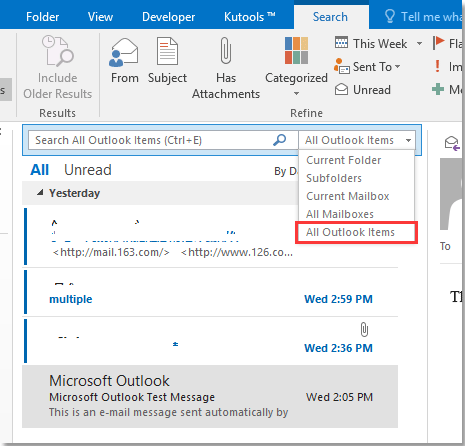
2. 클릭하세요 보기 > 열 추가.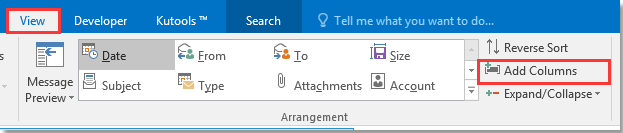
3. 열 표시 대화 상자에서 다음을 수행하십시오:
1) 사용 가능한 열 선택 드롭다운 목록에서 모든 메일 필드를 선택합니다;
2) 그런 다음 사용 가능한 열 패널에서 폴더를 클릭합니다;
3) 추가를 클릭하여 폴더를 이 순서대로 열 표시 패널에 추가합니다;
4) 위로 이동을 클릭하여 폴더 를 맨 위로 이동합니다.
4. 클릭하세요 확인. 이제 검색 후 각 이메일 결과의 상단에 폴더 이름이 표시됩니다.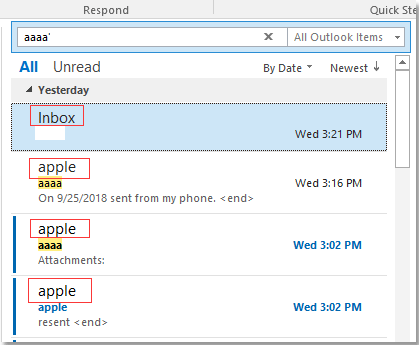
Kutools for Outlook로 검색 후 폴더로 바로 이동
Outlook에 Kutools for Outlook이 설치되어 있는 경우, 우클릭 메뉴에 통합된 폴더 열기 기능을 사용하여 검색 결과의 폴더를 빠르게 열 수 있습니다.
Kutools for Outlook: 100개 이상의 필수 및 고급 기능을 잠금 해제하세요! 70개 이상의 기능을 무료로 이용할 수 있습니다. 지금 무료 버전을 다운로드하고 탐색해 보세요!
Kutools for Outlook을 무료로 설치 한 후 아래 단계를 따르세요:
1. 먼저 검색 범위가 모든 Outlook 항목인지 확인하세요.